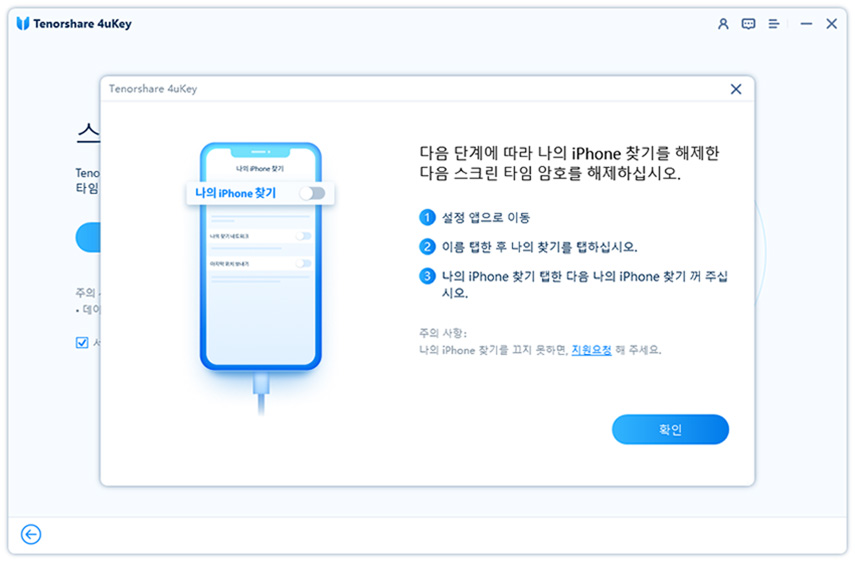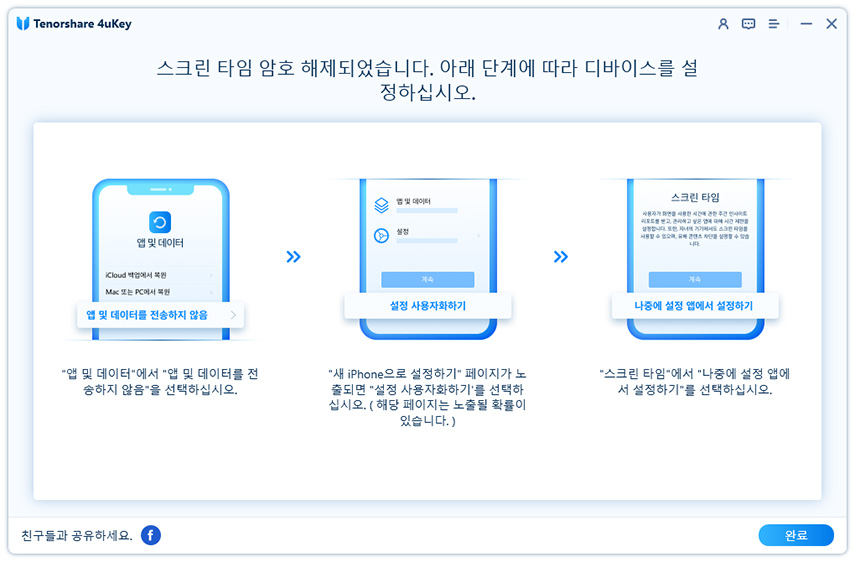파트 1. iOS 18 아이폰 스크린 타임 오류나 충돌하는 이유
스크린 타임 문제의 근본 원인을 이해하면 올바른 해결책을 적용하는 데 도움이 됩니다. iOS 18 아이폰 스크린 타임 오류 일반적인 이유는 다음과 같습니다:
- 소프트웨어 오류: iOS 18 베타 소프트웨어의 버그로 인해 스크린 타임이 오작동하거나 예기치 않게 충돌할 수 있습니다.
- 잘못된 설정: 잘못 구성된 설정으로 인해 스크린 타임이 의도한 대로 작동하지 않을 수 있습니다.
- 동기화 문제: 기기가 올바르게 동기화되지 않으면 스크린 타임 데이터가 모든 플랫폼에서 업데이트되지 않을 수 있습니다.
- 부적절한 제한: 불완전한 설정으로 인해 일부 앱이나 활동이 제대로 제한되지 않을 수 있습니다.
- 사용자 해제: 자녀나 다른 사용자가 스크린 타임 제한을 해제하거나 비활성화하는 방법을 찾을 수 있습니다.
참고: iOS 베타 버전에는 종종 버그와 불안정성이 포함되어 있습니다. 베타 버전으로 업데이트하기 전에 항상 데이터를 백업하세요.
파트 2. iOS 18 아이폰 스크린 타임 오류에 대한 쉬운 해결책
iOS 18 아이폰 스크린 타임 오류 문제를 해결하기 위한 몇 가지 간단한 해결책을 살펴보겠습니다.
1. iOS 18 기기 재시작하기
때로는 간단한 재시작만으로도 스크린 타임에 영향을 미치는 작은 소프트웨어 오류를 수정할 수 있습니다. 정기적으로 기기를 재시작하면 최적의 성능을 유지하고 사소한 문제를 예방하는 데 도움이 됩니다.
2. 스크린 타임 암호 설정하기
암호를 설정하면 승인된 사용자만 스크린 타임 설정을 변경할 수 있습니다. 기억하기 쉽지만 다른 사람이 추측하기 어려운 암호를 선택하세요.
암호 설정 단계:
- 1단계:설정 앱을 열고 스크린 타임을 탭합니다.
- 2단계:스크린 타임 암호 사용을 선택합니다.
- 3단계:4자리 암호를 입력하고 확인합니다.
- 4단계:선택적으로 암호 복구를 위해 Apple ID 세부 정보를 입력합니다.
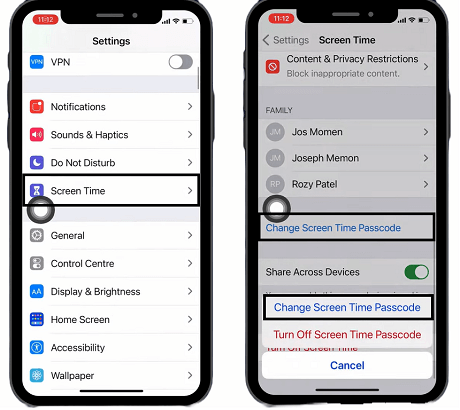
3. 스크린 타임 비활성화 후 다시 활성화하기
스크린 타임을 껐다가 다시 켜면 설정이 새로고침되고 예기치 않은 문제가 해결될 수 있습니다. 다시 활성화한 후 모든 설정이 올바르게 구성되었는지 확인하세요.
비활성화 및 재활성화 방법:
- 1단계:설정 > 스크린 타임으로 이동합니다.
- 2단계:아래로 스크롤하여 스크린 타임 끄기를 탭합니다.
- 3단계:확인을 위해 스크린 타임 암호를 입력합니다.
- 4단계:기기를 재시작합니다.
- 5단계:설정 > 스크린 타임으로 다시 이동하여 스크린 타임 켜기를 탭합니다.
- 6단계:필요에 따라 기본 설정을 구성합니다.
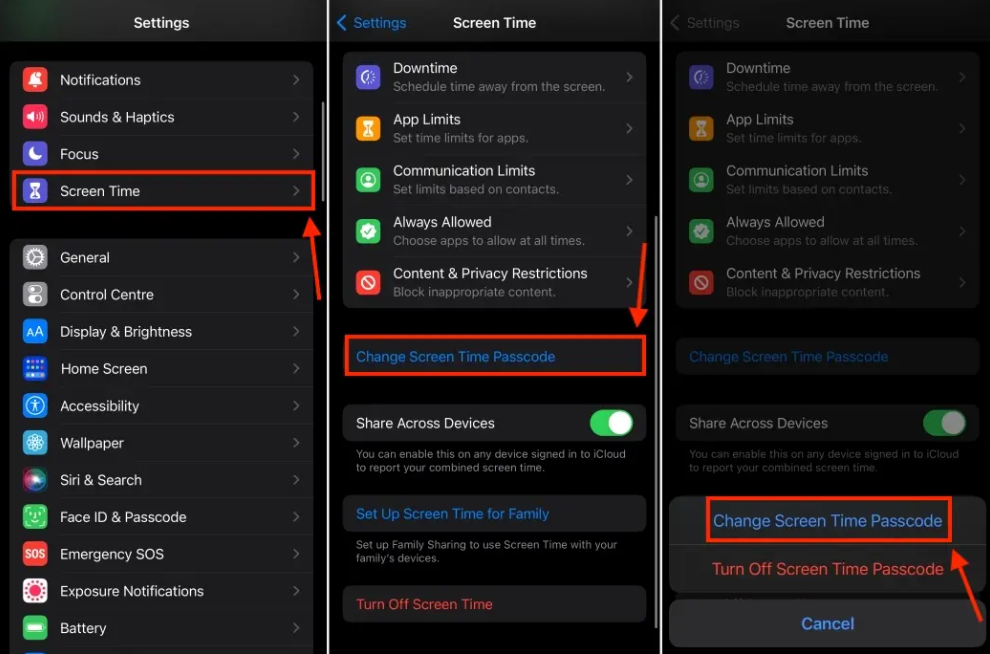
4. 앱 제한 개별 설정하기
특정 앱에 대한 제한을 설정하면 더 많은 제어가 가능하고 일반 제한이 작동하지 않는 문제를 해결할 수 있습니다. 설정 중에 '일 사용자 지정'을 탭하여 다른 날에 대한 제한을 사용자 정의할 수 있습니다.
개별 앱 제한 설정 단계:
- 1단계:설정을 열고 스크린 타임을 탭합니다.
- 2단계:앱 제한을 선택하고 제한 추가를 탭합니다.
- 3단계:제한하려는 앱이나 카테고리를 선택하고 다음을 탭합니다.
- 4단계:원하는 시간 제한을 설정하고 추가를 탭합니다.
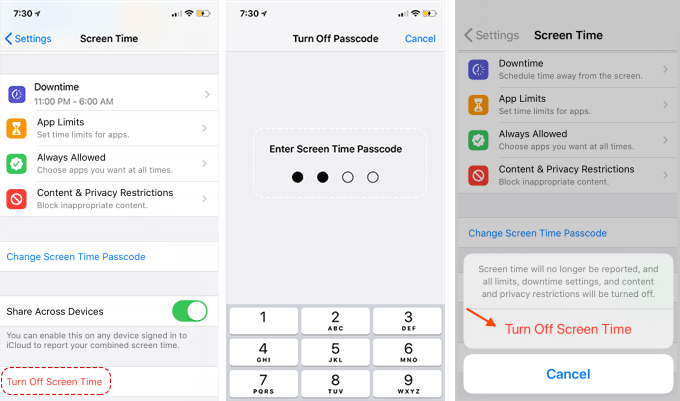
5. 최신 iOS 버전으로 업데이트하기
최신 iOS 버전으로 업데이트하면 알려진 버그를 수정하고, 시스템 안정성을 향상시킬 수 있습니다. 최신 기능과 보안 개선 사항을 즐기려면 항상 기기를 최신 상태로 유지하세요.
iOS 업데이트 방법:
- 1단계:설정 > 일반 > 소프트웨어 업데이트로 이동합니다.
- 2단계:업데이트가 가능하면 다운로드 및 설치를 탭합니다.
- 3단계:화면의 지시에 따라 업데이트를 완료합니다.
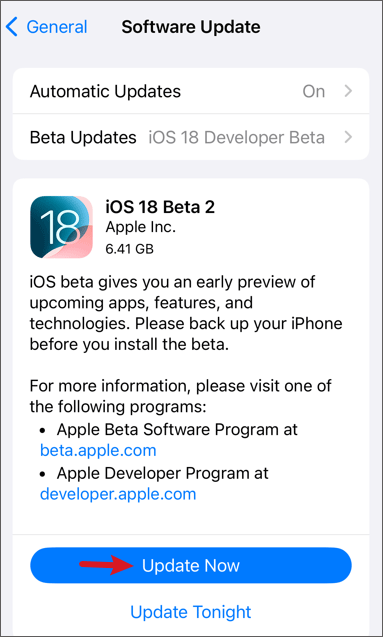
Part 3. iPhone/iPad 스크린 타임 완전 제거 솔루션
위 방법이 효과가 없다면, 4uKey iPhone Unlocker로 스크린 타임 제한을 간편히 해제하세요.
4uKey iPhone Unlocker는 데이터 손실 없이 스크린 타임 암호를 포함한 모든 iPhone 잠금을 해제하는 강력한 도구입니다.
4uKey iPhone Unlocker 주요 기능:
- 스크린 타임 암호 제거 및 재설정 (안전/빠름)
- 암호 또는 Apple ID 없이 iPhone 공장 초기화 가능
- 저장된 스크린 타임 암호, Apple ID 암호 복구
4uKey로 스크린 타임 제거하는 단계:
-
1. 컴퓨터에 4uKey 설치 후 Remove Screen Time Passcode 클릭

-
2. iPhone 연결 → Start Remove 클릭

-
3. Find My iPhone 비활성화 후 진행

-
4. 몇 분 내로 제거 완료

-
5. 설정 시 앱 및 데이터 전송 안 함 선택

Part 4. iOS 18 스크린 타임 문제 예방 방법
스크린 타임 문제는 frustrating할 수 있지만, 재발을 방지하기 위한 조치를 취할 수 있습니다. 스크린 타임 기능을 원활하게 사용하기 위한 예방 방법을 소개합니다:
- iOS 정기적으로 업데이트
iPhone 또는 iPad를 최신 상태로 유지하면 최신 수정 사항과 개선 기능을 활용할 수 있습니다. 설정 > 일반 > 소프트웨어 업데이트에서 확인하세요. - 기기 재시작
간단한 재시작으로 많은 사소한 문제가 해결될 수 있습니다. 기기를 끄고 몇 초 기다린 후 다시 켜세요. - 스크린 타임 설정 확인
스크린 타임 설정이 올바르게 구성되었는지 확인하세요. 설정 > 스크린 타임에서 모든 설정이 의도한 대로 되어 있는지 점검하세요. - 앱 권한 관리
때로는 앱 권한이 스크린 타임과 충돌할 수 있습니다. 설정 > 개인정보 보호에서 권한을 검토하고 조정하세요. - 캐시 및 데이터 정리
부모al control 앱과 같이 스크린 타임 데이터를 사용하는 앱의 경우, 정기적으로 캐시와 데이터를 정리하여 충돌을 방지하세요. - 타사 스크린 타임 앱 피하기
타사 스크린 타임 앱을 사용 중이라면 iOS 18과 완전히 호환되지 않을 수 있습니다. 최상의 결과를 위해 Apple의 기본 스크린 타임 기능을 사용하세요.
이러한 단계를 따르면 스크린 타임 문제 발생 가능성을 최소화하고 iOS 18에서 더 원활한 경험을 할 수 있습니다.
Part 5. Apple 스크린 타임 FAQ
Q1: 아이폰 스크린 타임 오류 이유는 무엇인가요?
스크린 타임은 software glitches, 구형 iOS 버전 또는 설정 충돌로 인해 작동이 중단될 수 있습니다. 기기가 업데이트되었는지 확인하고 일시적인 문제 해결을 위해 재시작하세요.
Q2: 자녀의 스크린 타임이 내 iPhone에 표시되지 않는 이유는 무엇인가요?
자녀의 iPhone에 대한 스크린 타임 데이터가 표시되지 않는다면 동기화 문제 또는 설정 오류 때문일 수 있습니다. 두 기기가 동일한 Apple ID를 사용하는지 확인하고 가족 공유 설정을 점검하세요.
Q3: iPhone 스크린 타임 제한이 작동하지 않는 이유는 무엇인가요?
iPhone 스크린 타임 제한은 software glitch, 잘못된 설정 또는 앱 관련 충돌로 인해 작동하지 않을 수 있습니다. iOS가 최신 버전인지 확인하고 설정이 올바르게 구성되었는지 확인하세요.
결론
iOS 18 아이폰 스크린 타임 오류 문제는 답답할 수 있지만, 위에서 설명한 해결 방법을 통해 빠르게 정상 기능을 복구할 수 있을 것입니다.
먼저 기기 재시작이나 설정 조정과 같은 간단한 방법으로 시도해 보세요. 문제가 지속된다면 4uKey iPhone Unlocker를 사용해 스크린 타임 제한을 완전히 해제하는 것이 효과적입니다.